PROE点造型操作常规流程
proe造型指令(ISDX)详解

136
第 4 章 造型命令详解
wwiinnxxooss1111--0011--2288 在平面曲线中,还有一种特殊的平面曲线——径向路径平面曲线,这种曲线就是通过在曲 线上选择一个点,系统自动通过该点作曲线的法向平面并可以在平面上创建平面曲线,如图 4-7 所示。这种曲线的创建在构造曲面的内部构造线时非常有用,创建步骤如下。 (1) 切换曲面类型为“平面”。 (2) 单击展开参照选项组。 (3) 单击选项组中的“参照”文本框,然后在需要创建径向路径平面的曲线上单击。 (4) 系统自动创建一个径向曲线的法向平面。 (5) 在法向平面上绘制曲线。
图 4-9
图 4-10
编辑前的画面如图 4-11 所示。编辑后的画面如图 4-12 所示。
无维网IceFai原创作品
按比例更新
图 4-11
不按比例更新
图 4-12 138
第 4 章 造型命令详解
wwiinnxxoos4s. C11O1S1-曲-00线11--2288 单击创建曲线图标,然后选中 COS 单选按钮,在曲面上选取点便可以直接在曲面上创建 COS 线。需要注意的是,此时的软点是以正方形显示的。要创建封闭的曲线,在确定最后一点 时按住 Shift 键并单击第一个端点即可,如图 4-13 所示。
技巧 使用点坐标定位法可以在造型中更精确地定位点,在一些对尺寸要求比较严格的情况 下可以考虑使用。
141
wwiinnxxooss1111--0011--2288
图 4-21
除了可以定义曲线内部点的位置外,还可以给曲线的端点设定一个约束条件,比如在和曲 线连接的情况下,可以设定曲线和已有的曲线为相切、曲率连续等,所有端点连接的约束都可 以通过单击连接标识线的右键快捷菜单进行选择和设置,如图 4-22 所示。
ProeCreo如何使用点阵列?

ProeCreo如何使用点阵列?
点阵列作为Proe/Creo5.0新增的功能,估计很多人不知道怎么使用。
下面简单举个例子进行说明。
方法:
1.新建文件。
2.点击草绘,在RIGHT平面绘制如下的轨迹。
3.点击【可变截面扫描】,类型为曲面,选择上一步创建的草绘作为扫描轨迹,点击控制面板上的草绘按钮,绘制如下的截面。
4.点击【工具】-【关系】,添加如下的关系:
完成。
5.选择可变截面扫描曲面的边缘,按住ctrl+C,再按住Ctrl+V,进行复制。
将可变截面扫描特征进行隐藏。
6.创建如下的基准点。
7.点击草绘,在FRONT平面绘制如下的草绘。
8.点击可变截面扫描,选择上一步的草绘作为扫描轨迹,创建一个圆柱。
9.创建基准点。
这些基准点是用于指定阵列特征的位置。
10.选择圆柱特征,鼠标右击选择【阵列】,类型为【点】,点击“使用来自基准点特征的点”按钮,再选择上一步创建的基准点,点击勾号,圆柱就会被置于基准点的位置。
11.完成。
PROE造型工具
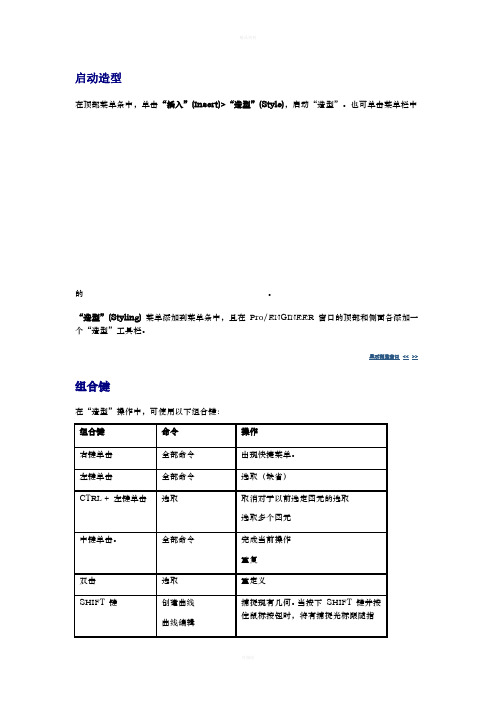
启动造型在顶部菜单条中,单击“插入”(Insert)>“造型”(Style),启动“造型”。
也可单击菜单栏中的。
“造型”(Styling)菜单添加到菜单条中,且在Pro/ENGINEER 窗口的顶部和侧面各添加一个“造型”工具栏。
显示浏览窗口<<>>组合键在“造型”操作中,可使用以下组合键:另请参阅关于造型特征启用ALT 键显示浏览窗口<<>>关于造型特征“造型”是Pro/ENGINEER 中的设计环境,可以方便而迅速地创建自由形式的曲线和曲面,并能将多个元素组合成超级特征。
“造型”特征之所以被称为超级特征,因为它们可以包含无限数量的曲线和曲面。
新“造型”用户界面提供了两种建模环境的精华- 它是一个功能齐全、直观的建模环境,也是Pro/ENGINEER 的特征。
用户可创建真正的自由“造型”特征并使用参数化和相关的Pro/E 功能。
“造型”特征非常灵活;它们有其自己的内部父子关系,并可与其它Pro/ENGINEER 特征具有关系。
使用“造型”可完成以下所有任务:•在单视图和多视图环境中工作。
多视图环境功能在Pro/ENGINEER 中功能非常强大;可同时显示四个模型视图并能在其中操作。
•在零件级创建曲线和曲面。
•创建简单特征或多元素超级特征。
•创建“曲面上的曲线”(COS),这是一种位于曲面上的特殊类型的曲线。
•从不必被修剪成拐角的边界创建曲面。
•编辑特征中的单个几何图元或图元组合。
•创建“造型”特征的内部父/子关系。
•创建“造型”特征和模型特征间的父/子关系。
“造型”环境包括以下元素:•顶部菜单条上的“造型”(Styling)菜单- 包含创建和修改曲线和曲面的“造型”命令主集。
•“编辑”(Edit)、“视图”(View)、“分析”(Analysis)和“信息”(Info)菜单中的“造型”命令- 如用于撤消和重做“造型”曲线操作、进入“解决”模式、显示曲率图,以及设置“造型”优先选项(曲面网格,曲线质量)等命令。
第一章ProE基本操作

第一节 Pro/ENGINEER软件介绍
全相关性——Pro/E包含了基本模块、Assembly(装配)、 Detail(工程图)、Manufacture(制造)、Mold design (模具)等许多模块,所有模块的信息都是全相关的,所有 的工程文档都是基于同一个模型数据库。在整个设计开发过 程中的任一处改动,都能及时自动地反映到设计开发过程中 的其他相关环节,从而避免了由于数据不统一而引起的错误。
返回
表1-4 常见类型(模块)及其说明
类型 常用子类型 功能说明
缺省文件名
草绘 无 零件 实体 组件 设计 绘图 无
2D草图绘制
s2d####.sec.*
建立新的零件 建立新的装配体
prt####.sec.* asm####.asm.*
#:系统 提供 的编 号;
*:版本 号
建立工程图
drw####.drw.*
第三节 Pro/E基本操作练习
2.设计模型定位
在设计过程中,为了便于观察,需要不断地调整模型在 图形窗口中的显示位置,除了可以用本章课题2中介绍的方法 之外,Pro/E还提供了视图定向的其他方法:通过确定空间中 两个面的位置关系来对模型进行视图重新定位。例如,要将 模型视图从图1-8(a)的位置转化为图1-8(b)所示位置, 可以通过单击“视图”工具栏中“重定向视图” ,在视 图方向对话框(图1-9)中进行设置。具体步骤如下:
第一节 Pro/ENGINEER软件介绍
Pro/ENGINEER ( 简 称 Pro/E ) 是 由 PTC ( Parametric Technology Corporation 参 数 科 技 ) 公 司 推 出 的 三 维 CAD/CAE/CAM(计算机辅助设计/计算机辅助工程/计算机 辅助制造)大型集成软件。PTC公司于1985年在美国波士顿 成 立 , 开 始 参 数 化 建 模 软 件 的 研 究 。 1988 年 , Pro/ENGINEER V1.0 版 的 问 世 。 经 过 20 余 年 的 发 展 , Pro/ENGINEER已经成为主流的CAD/CAE/CAM软件之一。 PTC公司于2004年推出了Pro/E WILDFIRE(野火)2.0版, 2006年三月Pro/E 野火3.0版也已正式发布。考虑到野火2.0 版(启动界面见图1-1)使用的广泛性,本书的主要内容也将 围绕这一版本展开。
proe曲面造型教程

5.1 构面方法和技巧
每种技术都有两个层次:第一个层次是能做,第二个层次是做好。要想达到第二个层次首 先就要经过第一个层次的磨炼,所以任何不切合实际的一步到位的方法都是不现实的。只有在 掌握了正确方法的基础上不断实践,才能真正提高和融汇。随着软件功能的提升,构面的技巧 也应该不断提升和修正,创新的精神和尝试才是让自己不断进步的关键。因此,笔者的经验和 总结只能起到参考的作用,通过大胆的怀疑和求证或许就能找到更好的方法。
图 5-13 165
再来看一个例子,比如图 5-14 所示的鼠标,前端橙色部分是圆角面,后端就是一个大面, 圆角特征已经完全消失了,这就是一个弱化过程,所以过渡部分就可以逐渐放大这部分所占的 比例以达到消失的目的,这个原理很简单,比如一端高为 3mm 的圆弧,当弦长变大的时候弧 的半径就会变大,也就是圆弧弱化了。
162
第 5 章 分类构面技巧
图 5-6
影响造型的质量除了单个曲面本身的质量外,不同曲面间的连接质量也是重要的一方面。 一个曲面的造型除了要考虑本身的质量外,还要考虑它对和它相邻的曲面的影响。而创建曲面 的构造线的时候,也要考虑相邻曲面的走势,添加和曲面相切或连续的构造线时除了定义相切 或连续外,在可能的情况下最好是能顺着前一曲面的 ISO 线趋势。如图 5-7 所示,左图就是连 接比较理想的情况,两个曲面在连接处除了相切外,内部的 ISO 线方向也基本一致。而右图虽 然也是相切但是两曲面的 ISO 线方向差别就比较大,不是理想的连接方法。
无维网IceFai原创ProE教程
图 5-12
根据上面的分析,可以在图 5-13 中构造对应的特征,全圆角部分在勺子部分的长度可以说 占勺子截面轮廓很少部分,比如只占 10%,但过渡到手柄,可以看到它所占的比例已经上升到 很大了,比如占到 40%,文件请参考 training_files\surface_kill\part\spoon.prt。
第4章 proe 零件基本造型的方法
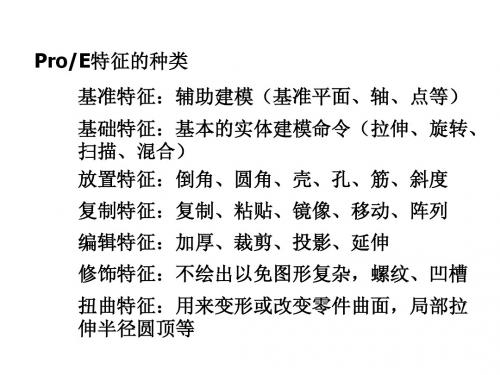
不封闭
例一、草绘轨迹
(2)、无内部因素:
封闭
扫描特征的中心:轨迹和剖面轮廓
2、轨迹不封闭时
扫描属性: 合并端点 自由端点
例二、选取轨迹
轨迹:草绘或基准曲线等
扫描特征的中心:轨迹和剖面轮廓
插入→扫描→薄板伸出项→ 插入→扫描→切口→
与拉伸特征的减料项类似 即扫描除料
4.5 混合特征
Pro/E圆角特征有四种类型: 圆角半径为常数 有多个半径的圆角 由曲线驱动的圆角 全圆角
插入→倒圆角→进入界面
设置选项:设置(集)——指定做圆角的边或面,多个圆 角,按住CTRL,连选为同一设置 圆形——圆的圆角 圆锥——圆锥曲线的圆角,D1xD2两侧不同 参照——倒圆角的边或面 参数表——设置1、2等对应的圆角尺寸 圆角设定: 圆角过渡设定:点击三个圆角相交处,进行设置
不同模型:复制不同零件模型中的特征; 不同版本:复制同零件不同版本模型中的特 征; 自继承:从继承特征中复制特征; 三、独立:复制特征的尺寸与原来特征的尺寸互 相独立,可以独立修改; 从属:复制特征的尺寸与原来特征的尺寸相 关联,改父子变;
4.12.1 新参考复制 特点:使用新的参照复制特征,参照变,特征位 置就变; 另外,此命令还可改变剖面的定位尺寸、 定型尺寸;
4.6 筋特征
筋特征依附于零件中强度较低的特征上。 根据依附特征的几何形状,筋特征有平直和旋转两种。 若依附的特征为平直造型则生成平直筋特征;若依附的特 征为旋转造型则生成旋转筋特征。 必须在准备生成筋特征的位置创建基准平面作为草绘平 面,特征将在草绘平面两侧伸出体积。 注意:由于筋特征是依附于零件的另一个特征上,所以 绘制的剖面必须是开放的,开放处就是零件的另一个特征 的轮廓。
pro.e基础教程(完整版)
轨迹 封闭截面
实例4创建零件如图
有内部因素
轨迹 开放截面
2.6 混合实体特征
按特定方式,将两个以上的等点截面的对 应点连接起来,所形成的实体特征。
混合实体特征的操作步骤 1. 调用混合工具 2. 选择属性 3. 草绘截面 (等点) 4. 切换再草绘截面(等点) 5. 确定
混合有三种方式
1.草绘平面的设置
草绘平面有3种选择: ⑴ 标准基准平面; 如:TOP、RIGHT、FRONT ⑵ 基础实体特征上的表面; ⑶ 新建一个基准平面;
创建其它特征的参照依据;
➢1. 隐藏不使用的基准特征 • 点击右边工具图标 可隐藏不使用的基准;
2. 创建基准特征的方法
点击右边工具图标 可创建基准特征;
2. 曲面特征
曲面特征无质量、无体积和厚度;
基本曲面的创建操作与实体特征操作是相同的;
3.基准特征
基准特征包括基准点、基准轴、基准曲线、 基 准面、坐标系等;
无质量、无体积和厚度; 用途:用于创建其它特征的参照;如设计参 照、 尺寸参照、放置参照等
2.1.2 三维造型的一般过程
三维造型的一般顺序: 二维草绘→基础特征→放置特征
草绘界面如下图
草绘菜单
草绘工具条
2)在零件模块调用草绘器
在实际操作中,草绘与建模交替操作完成,有已 下两种方法。
① 先进入草绘完成草绘,再启动零件模块生成实体; ② 直接进入零件模块,直接调用草绘器。
一般采用第二种方法,即 “文件”→ “新建”→ “零件” →命名→ “确定” 完成并退出草绘后即可生成实体模型。
7. 混合特征的属性 改变属性可获得不同的设计结果,它有两种:
⑴ “直的”/“光滑”两种选项,适合于所有混合; ⑵ “开放”/“闭合”两种选项,仅适合于旋转混合;
creo曲面造型教程
creo曲面造型教程在这个教程中,我们将学习如何使用CREO软件进行曲面造型。
首先,打开CREO软件并创建一个新的部件。
第一步是创建基础平面。
在图形界面的左侧工具栏中选择"创建平面"工具。
点击在图形界面中选择一个点,然后输入一个合适的尺寸。
将平面命名为A面。
接下来,我们要在A面上创建第一个曲面。
选择"创建填充"工具,并在图形界面中选择所需的点和曲线。
在填充命令框中,输入一个适当的曲面类型,例如Blend或Sweep。
调整曲面参数以获得所需的形状。
命名此曲面为曲面1。
现在,我们将创建第二个曲面。
选择"创建填充"工具,并在图形界面中选择所需的点和曲线。
调整曲面参数以获得所需的形状。
命名此曲面为曲面2。
你可以重复以上步骤来创建更多的曲面,直到达到所需的形状。
确保每个曲面都有一个独特的名称。
当你完成所有的曲面后,你可以使用曲面合并工具将它们合并在一起。
选择"创建合并"工具,并在图形界面中选择每个曲面。
点击"合并"按钮以生成一个单一的曲面。
最后,你可以使用其他工具来进一步修改和完善你的曲面造型。
例如,你可以使用"修剪"工具来修剪和切割曲面,或者使用"限制"工具来限制曲面的形状。
当你满意你的曲面造型后,你可以保存你的部件并进行进一步的编辑和分析。
以上是使用CREO软件进行曲面造型的简单教程。
希望这对你有帮助!。
Creo曲面造型入门图文教程,菜鸟都能看得懂!
Creo曲⾯造型⼊门图⽂教程,菜鸟都能看得懂!图1-12曲线造型2.1单击草绘的图标,选择TOP平⾯并单击中键进⼊草绘界⾯,单击草绘视图(见图2-1)。
图2-12.2依图2-2所⽰绘制草图。
图2-22.3点击样式的图标,进⼊样式设计界⾯。
2.4点击放置曲线的图标,按住Ctrl+⿏标左键选择草绘的曲线。
2.5点选图2-3所⽰的曲⾯为投影曲⾯。
草绘的线条将如图2-4所⽰投影在曲⾯上。
图2-3图2-42.6点击曲线的图标,进⼊造型:曲线界⾯。
2.7关闭控制点命令 2.8按住[Shift,再按着⿏标左键接近1,出现⼩圆圈松开左键。
或者是按住Shift,再以⿏标左键点选边线,会显⽰出⼩圆圈O ,这个点被限制在选中的边线上,可以在选中的线上移动,这个类型的点称为软点。
2.9依次按图2-5所标顺序点选1、2、3,点击⿏标中间。
图2-52.10点击曲线编辑的图标,点选产⽣的曲线进⼊造型:曲线编辑界⾯。
2.11移动软点:如图2-6所⽰,⿏标左键按住“软点”拖到底部。
重复上⼀步骤完成另⼀侧。
图2-62.12修改端点切线向量:⿏标左键点击曲线的端点会出现绿⾊的切线向量,将⿏标靠近切线向量,按着⿏标右键,由快捷菜单中选取曲⾯相切。
重复上⼀步骤完成另⼀侧。
图2-72.13创建平⾯:使⽤内部平⾯命令,向上拉升30。
2.14创建曲线:使⽤平⾯曲线命令,按住Shift点选左右两条曲线。
点选以后出现的X显⽰出所选的点,此点被固定在基准点或端点上⽆法再移动,此类型的点被称为固定点。
2.15创建曲线中点:点击曲线编辑命令,进⼊造型:曲线编辑。
点选曲线,按住右键添加中点如图2-8所⽰。
点选创建好的中点拖动到适合的位置如图2-9所⽰或修改坐标值。
最后将两端端点设置为与曲⾯相切。
图2-8图2-92.16设置活动平⾯:点击设置活动平⾯命令如图2-10所⽰。
图2-102.17创建曲:5:点击曲线命令,进⼊造型:曲线。
选择创建平⾯曲线如图2-11所⽰(注意这⾥需要按住Shift+⿏标左键靠近圆弧出现X时松开)。
proe汤匙造型教程
2012-6-10
镜像另一侧轮廓线
2012-6-10
步骤五
创建纵向的轮廓线
2012-6-10
创建纵向轮廓线 (1)创建第一条曲线
2012-6-10
(2)创建第二条曲线(创建辅助点)
2012-6-10
创建辅助轴
2012-6-10
创建辅助平面
2012-6-10
创建辅助点
2012-6-10
2012-6-10
3、创建骨架线:以通过点的方式创建汤匙的 纵向骨架线
2012-6-10
4、创建汤匙实体:以主轴线、轮廓线与骨架线作为 边界线,创建汤匙的曲面,再据以创建汤匙实体
2012-6-10
步骤一
以草绘的方式创建汤匙主轴线
2012-6-10
在FRONT面上草绘汤匙主轴线(直线、 两点样条和锥弧组成)
2012-6-10
完成的曲线
2012-6-10
步骤二
创建汤匙前视图的轮廓线
2012-6-10
创建辅助点(选取样条曲线与圆锥弧曲线的交点处)
2012-6-10
创建轮廓曲线(选取FRONT偏移 动25的基准面为草绘面)
2012-6-10
以PNT0点和主轴线作为草绘的参考点
2012-6-10
由偏距直线、两点样条和直线组成(并且约束相切)
2012-6-10
完成的图
2012-6-10
步骤三
创建汤匙俯视图的轮廓线
2012-6-10
创建汤匙俯视图的轮廓线(以底部的面为草绘平面, 由直线、两点样条和四点样条组成并且约束相切)
2012-6-10
完成的曲线
2012-6-10
- 1、下载文档前请自行甄别文档内容的完整性,平台不提供额外的编辑、内容补充、找答案等附加服务。
- 2、"仅部分预览"的文档,不可在线预览部分如存在完整性等问题,可反馈申请退款(可完整预览的文档不适用该条件!)。
- 3、如文档侵犯您的权益,请联系客服反馈,我们会尽快为您处理(人工客服工作时间:9:00-18:30)。
Proe4.0逆向点云造型教程实例:松鼠前脚造型
首先我们在进行点云造型之前,需要对点云进行一定的整理和修复工作,这其中包括点云的去杂、光滑、取样和补孔等等。
这些工作我们都可以在proe4.0的小平面特征中完成,对于绝大部分的情况下,proe4.0已经足以胜任这个工作不必借助别的逆向软件。
然后我们需要为我们的点云确定一个合适的坐标系统,或者说是三个正交平面,这个动作的根本目的是确定我们的出模方向的。
我们造型的目的最终是为了制造,所以要在造型的时候就确定好出模方向并作好分模面,尤其是对于卡通造型,这点尤为重要,因为在出模方向是我们进行形状调整的一个最主要依据。
而对于抄数的点云,因为各种的原因,我们的点云在默认坐标下未必就是符合出模要求的,所以需要我们进行必要的调整来得到合适的正交平面。
这个工作往往需要考虑到出模的方便、实际的形状和产品的装配要求。
对于我们这个例子,因为有装配要求,就限定了我们的装配平面,同时我们也可以利用这个装配平面来确定我们的其他两个正交平面。
确定好合适的正交平面后,我们的后续工作都应该以新的基准平面作为参考来进行;首先我们需要分析当前点云的拔模情况,根据拔模情况来创建我们的分模面,要记住,造型之前我们应当先确定分模面!。
在proe4.0中,我们可以直接对点云进行拔模分析并可以保存结果,这对我们创建合适的分模面提供了很大的方便
基于简单的原则,我们可以用一个拉伸面来逼近分形面,考虑到两侧的点云不能公用一个拉伸面,我们可以采用两个拉伸面中间加过渡的方式来进行。
另一侧的拉伸面然后边界面作两个分型面的过渡,这样我们完整的分型面就创建完成了。
另一侧的拉伸面然后边界面作两个分型面的过渡,这样我们完整的分型面就创建完成了。
根据脚底的特殊形状,我们在proe4.0中使用可变扫描的方法来创建底部的曲面,当然使用分型线作轨迹并注意到截面的出模要求。
然后剪切一个合适的形状为下一步的工作做好准备。
为了更好的逼近点云和得到更准确的外型,我们需要添加一些中间截面,这个时候在proe4.0中我们需要重新造型(Restyle)的帮助。
在Restyle中使用平面点云相交的方法我们可以创建出一系列的参考曲线。
然后根据这些参考曲线以及分型线和平面的交点,我们可以很容易的创建出符合出模要求的截面线。
对于我们这个形状,纵向的骨架线对于形状的影响要远大于横向的截面,所以根据需要我们添加了两条额外的辅助控制纵向线。
然后在proe4.0中使用边界面来创建我们的曲面。
或许会有人对这样的方式产生的曲面的质量有所怀疑,但我要说的是,对于这中卡通小零件的造型,这样的质量足够了,我们造型同样需要根据不同的场合来决定方法。
这样我们就完成了主要的造型部分,剩下的就是一些结构的细化,这里就不讲了,对于结果我们可以进行出模分析,就可以发现我们的模型出模没有任何问题,我们创建的分型面可以直接用于以后的模具设计中作为分型明。
对于本教程,大家应该用心理解处理的流程、策略和各种参考的使用方法,而对于具体的构面技巧大可以不加理会。
希望能对您有所启发。
